
在 iOS 18 與更舊版本中,當我們在 iPhone 截圖時,只會在左下角顯示小小的截圖預覽視窗,不過蘋果在 iOS 26 版本改成了 iPhone 截圖全螢幕介面,截圖後將會預設顯示全螢幕預覽,方便用戶快速以畫筆標記或加上形狀、文字或放大鏡等等。不過如果你不習慣的話,其實我們還是可以改回原本的 iPhone 截圖設定喔!接下來本篇教學會詳細告訴大家如何將 iOS 26 截圖全螢幕改回左下角截圖預覽視窗。

iOS26 截圖全螢幕介面
如下圖,當你將 iPhone 更新到 iOS 26 版本後,你可能會發現 iPhone 截圖變成全螢幕介面,不像之前截圖後左下角會先出現截圖預覽,點進去後才會是全螢幕的截圖編輯頁面,雖然這項改變對於常編輯截圖的人來說蠻方便的,能在截圖後立刻使用畫筆或快速加入形狀、文字、貼圖與放大鏡,但如果你是多張截圖的話,每次都會跳出全螢幕介面就會很令人困擾。
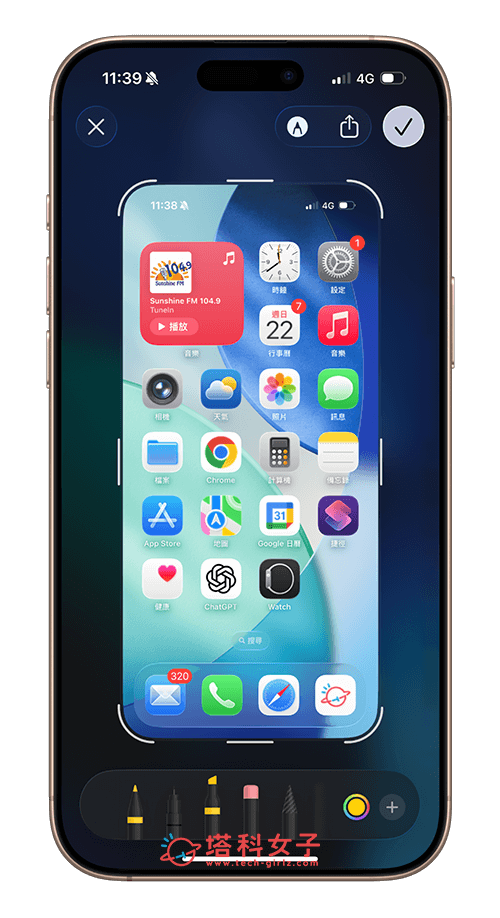
如何在 iOS 26 將 iPhone 截圖全螢幕關閉?
如果你不喜歡 iOS 26 的截圖全螢幕介面,那蘋果其實有支援用戶能依照個人偏好來更改 iPhone 截圖設定,可以參考以下步驟在 iOS26 與後續新版本中在 iOS 26 將 iPhone 截圖全螢幕關閉。
1. 首先,請開啟 iPhone 或 iPad 內建的「設定 app」,點選「一般」。
2. 點選「螢幕畫面擷取」。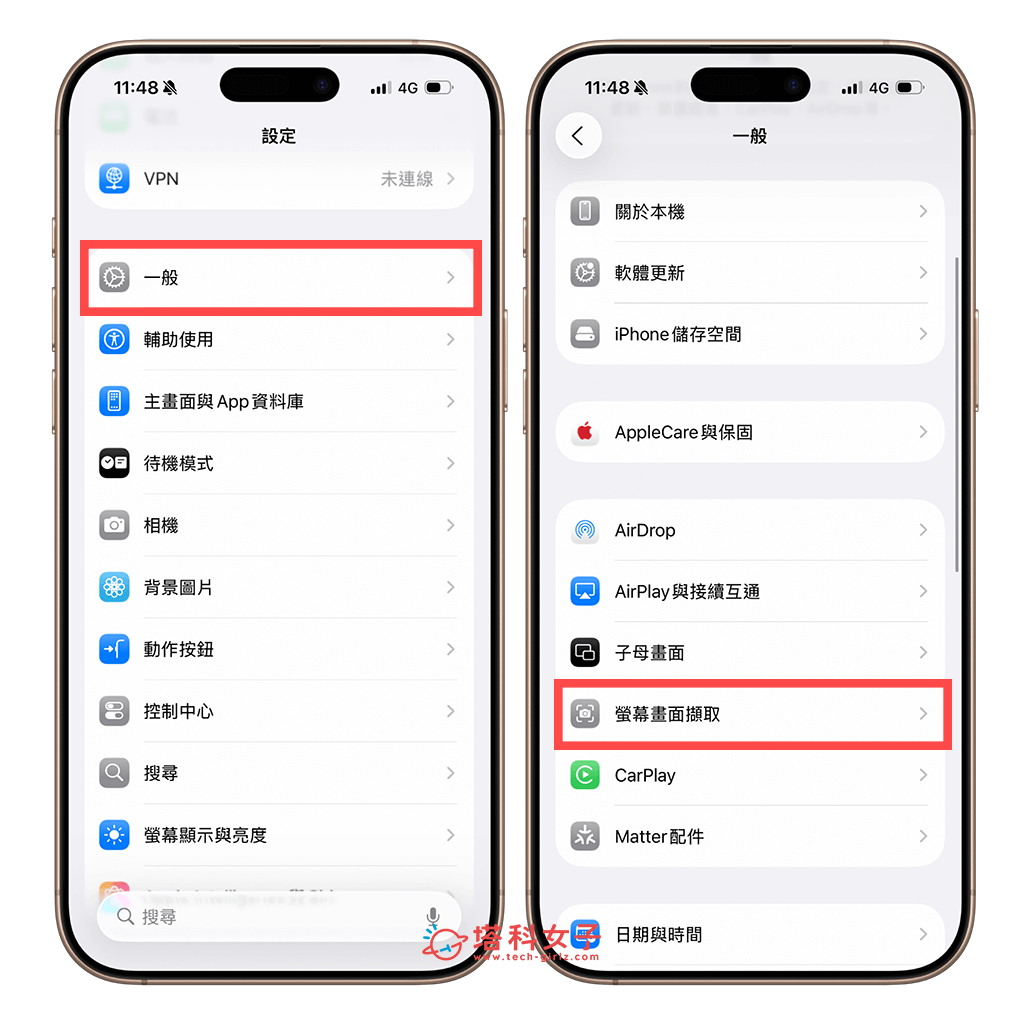
3. 進入截圖設定頁面後,關閉「全螢幕預覽」選項。這邊還可以設定 iPhone 截圖格式(HDR/SDR)與 CarPlay 截圖功能。
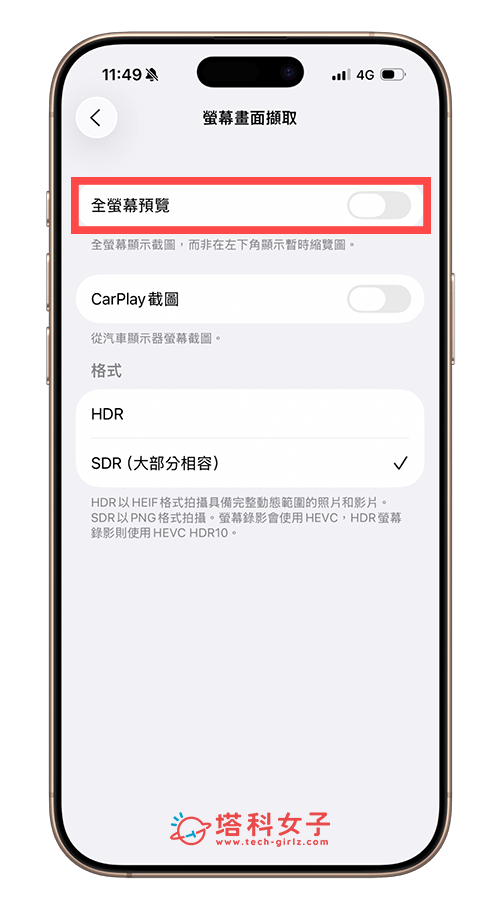
設定完成之後,我們在 iPhone 螢幕截圖時,就會恢復成以往左下角的截圖預覽視窗,需要編輯時再點進去就好。
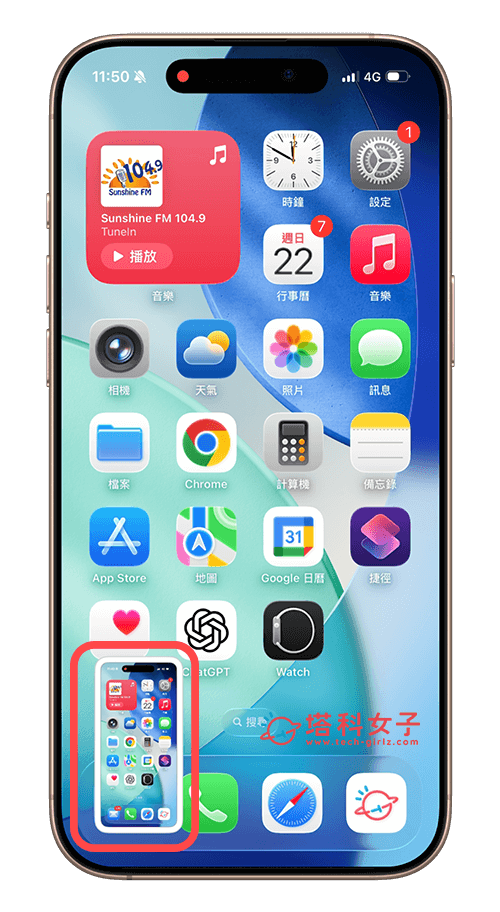
總結
當你更新到 iOS 26 版本時,首次截圖時 iPhone 會跳出視窗問你說要使用全螢幕截圖或保留原本的截圖預覽介面,如果你點選稍後決定的話,那它預設則會以全螢幕顯示螢幕截圖,只要參考我們教學的設定方法與步驟去關閉全螢幕截圖預覽功能,這樣就可以更改回以前的左下角螢幕截圖預覽介面了,個人覺得這樣比較方便一點,特別是對於會多張截圖的人來說更快也更不會被干擾。
